Dans le guide d’aujourd’hui, nous allons vous montrer comment activer le mode IE dans Edge. Oui, tu l’as bien lu! Il existe un mode sur Edge qui vous fait voyager dans le temps !
L’ajout du mode IE à Edge ne consiste pas seulement à conserver les anciens favoris en vie ; c’est une décision stratégique de Microsoft pour s’assurer que personne ne soit laissé pour compte à mesure que la technologie progresse. Ce mode permet à quiconque de basculer facilement entre les dernières expériences Web et celles conçues pour les versions antérieures d’Internet. Dans cet article, nous examinerons de plus près pourquoi le mode IE est important et comment l’utiliser, démontrant ainsi l’engagement de Microsoft à rendre la navigation Web facile et inclusive pour tous. Cette décision de Microsoft ne vise pas seulement à s’accrocher au passé ; il s’agit de rendre Internet accessible et convivial pour tous, prouvant qu’Edge est un navigateur qui répond réellement à ce dont les utilisateurs ont besoin.
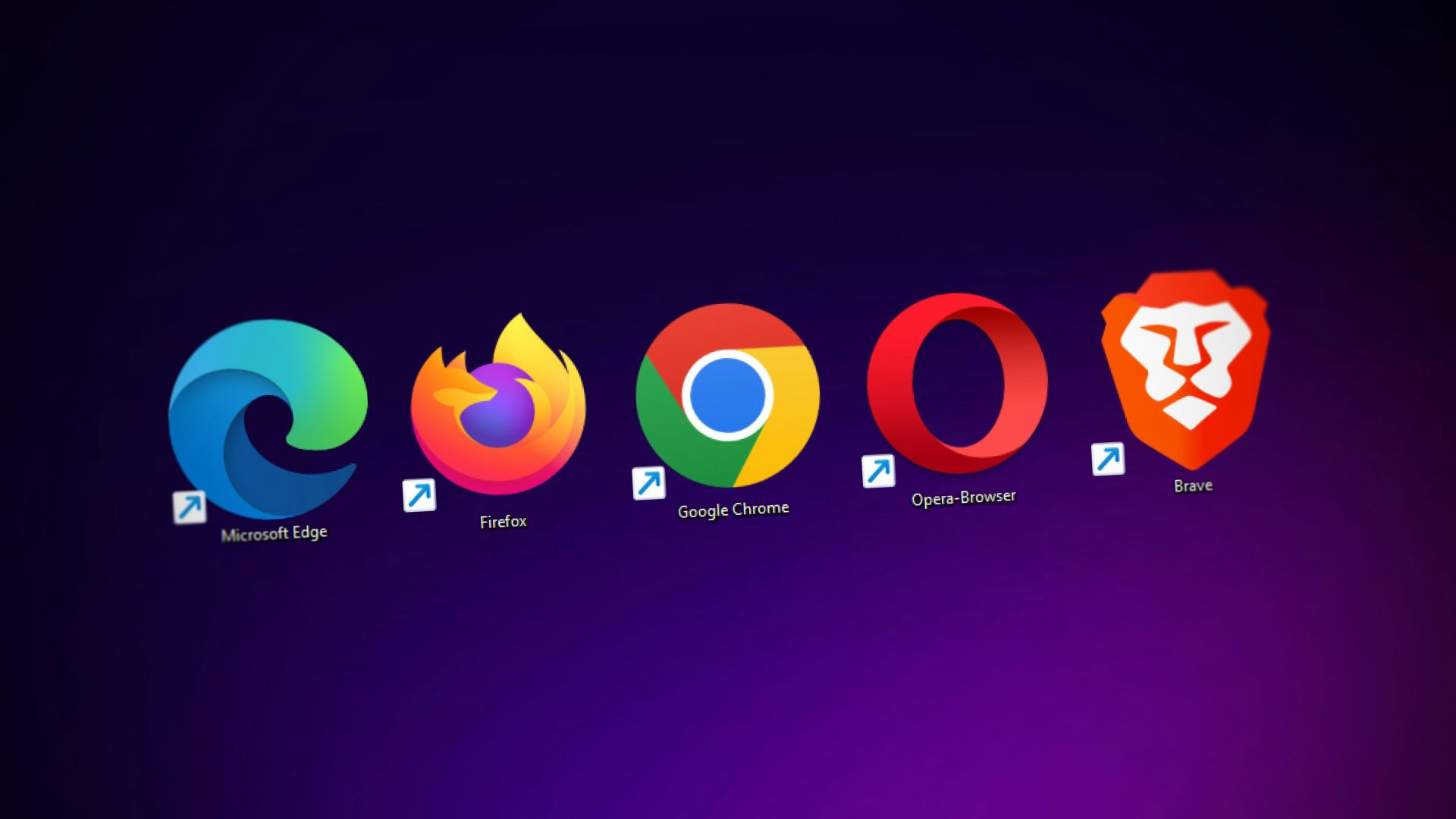
Qu’est-ce que le mode Internet Explorer ?
Regardons ce mode avant de passer à la partie « comment activer le mode IE dans Edge ». Le mode IE est essentiellement une capsule temporelle dans le navigateur Edge. Il permet aux utilisateurs d’accéder à des sites Web conçus pour Internet Explorer sans quitter le confort de l’environnement moderne basé sur Chromium d’Edge. Ce mode utilise le moteur Trident d’Internet Explorer 11, garantissant la compatibilité avec les sites Web conçus pour une autre époque d’Internet.
Ce qui est remarquable avec le mode IE, c’est sa capacité à recréer du neuf. Les utilisateurs peuvent interagir avec les applications Web existantes comme ils le feraient dans Internet Explorer, mais avec les avantages supplémentaires des fonctionnalités modernes d’Edge. Il s’agit d’une solution intelligente pour ceux qui ont besoin d’accéder à des sites Web plus anciens, leur garantissant de ne pas être laissés pour compte à mesure que la technologie progresse.

Comment activer le mode IE dans Edge
L’activation du mode IE dans Edge est simple. Voici un guide étape par étape sur la façon d’activer le mode IE dans Edge :
- Commencez par les paramètres: ouvrez le navigateur Edge et accédez au menu Paramètres en cliquant sur le bouton Options dans le coin supérieur droit. Il s’agit de votre passerelle pour activer le mode IE.
- Activer le mode IE: Recherchez la section « Navigateur par défaut » dans le menu Paramètres. Recherchez l’option permettant de recharger les sites en mode IE et définissez-la sur « Autoriser ». Si un message apparaît expliquant le mode IE, cliquez simplement sur « Compris ! » procéder.
- Redémarrage requis: Parfois, un nouveau départ est nécessaire. Si Edge vous demande de redémarrer le navigateur, faites-le pour appliquer les modifications.
- Basculer entre les modes: Si vous êtes sur un site Web qui nécessite le mode IE, cliquez sur le bouton Options et sélectionnez « Recharger en mode Internet Explorer ». C’est aussi simple que ça de revenir dans le passé.
- Quitter le mode IE: Pour revenir au mode Edge standard depuis IE, vous pouvez soit cliquer sur « Quitter » sur le message d’avertissement, soit utiliser un bouton Quitter si vous en avez ajouté un à votre barre d’outils.
- Définir le mode IE automatique: ajoutez-les pour qu’ils se chargent automatiquement en mode IE pour des visites fréquentes sur des sites existants. Cela permet de gagner du temps et garantit une expérience de navigation sans tracas.
- Ajout de sites spécifiques: Vous pouvez également ajouter manuellement des sites Web pour qu’ils s’ouvrent toujours en mode IE en saisissant leurs adresses dans les paramètres. Cette fonctionnalité est particulièrement utile pour les entreprises qui s’appuient sur des applications Web existantes.
Le mode Internet Explorer de Microsoft Edge témoigne de la flexibilité du navigateur et de son engagement en faveur de la commodité de l’utilisateur. Il offre un moyen transparent de naviguer entre le Web moderne et l’Internet traditionnel, garantissant ainsi aux utilisateurs d’accéder à toutes les ressources dont ils ont besoin sans compromis. En comblant le fossé entre le passé et le présent, le mode IE dans Edge garantit qu’aucun utilisateur ou site Web ne soit laissé de côté dans un paysage numérique en évolution rapide. Nous espérons que vous avez apprécié notre guide « Comment activer le mode IE dans Edge » !
Crédit image en vedette : Rubaitul Azad/Unsplash
Source: Comment activer le mode IE dans Edge






